EeePC 1215B E450(冬モデル)を amazon で購入してみた。
過去に購入した ASUS(アスース) のパソコン記事リスト。
ASUS のパソコンは 初期不良にさえ当たらなければ、最も
コストパフォーマンスの良いパソコンだと思います。
巷で言われている初期不良についても、amazon で購入すれば amazon 側で
すぐ交換してくれるので、個人的には安心して購入してます。
ってことで、以下から画像付きレビューの紹介。
画像が表示されない場合はリロード(F5)して下さい。
スペック紹介はここから。
さすが amazon !ダンボールの中にダンボールが入ってます。
開封後の製品用ダンボール。
1215B 用のダンボールを新品状態で保管したい人は、amazon で購入するか
お店で直接購入するほうが良いかもしれません。
経験上、一般的な通販ショップでは上記ダンボールのまま送られてくるので、異臭を放っていたり、
真っ黒な状態で届く事があります。
開けてみた。
付属品。リカバリディスクはありません。
パソコン本体。
ASUS のパソコンは、電源アダプタは右側に付いている事が多いのですが、
1215B では左側のようです。
リカバリは Windows 起動前に F9 を押す事で、USBフラッシュメモリに
作成する事ができます。UL20FT などと違い、DVD には作成できません。
私は念のため SDHCメモリ16GB に保存しました。

リカバリ作成の際は、接続デバイスがフォーマットされる為、
16GB ちょうどの USB フラッシュや SDHCメモリをご利用する事を
お勧めします。一般的な USB HDD に作成すると悲しい事になるので、
ご注意ください。
bios の初期バージョンは 2011/06/17 付けの ver 0401 です。
asus download では11月現在 0401 が最新版の為、1215B 冬モデルは
最新の bios が適応されていることになります。
この辺は安心ですね。
初めてのデスクトップ。いきなり再起動カウントが表示されました。
ディスクの容量。
asus update による通知。
早速、更新インストール
気になる Windows エクスペリエンス。
プロセッサがあまりに低いので WindowsUpdate を行った後、再計測。
プロセッサ&メモリ共に向上しました。メモリは 8GB に増設する事もできます。

8GB へのアップデート方法は、次の記事で行います。
「ディスプレイの画面が青白で、目に負担がかかる…」と感じた方は、
[コントロールパネル]
・画面の解像度の調整 → 詳細設定 → 色の管理 → 詳細設定 → ディスプレイの調整
と調整してみましょう。
ハードディスクのベンチマーク。
3Dゲームは UL20FT を圧倒し動作しました。
3Dベンチマークで UL20FT では 11FPS で、1215B では 23FPS です。
ネットブックとしては非常に優秀だと思います。
ちなみに、どんなゲームも動作している GeForce9600GT では 65FPS。
このモデルではカメラを搭載していますが、カメラが設置してある場所から物理的に
無効にすることも出来ます。
ウィルスで配信されないか心配な人も安心ですね。













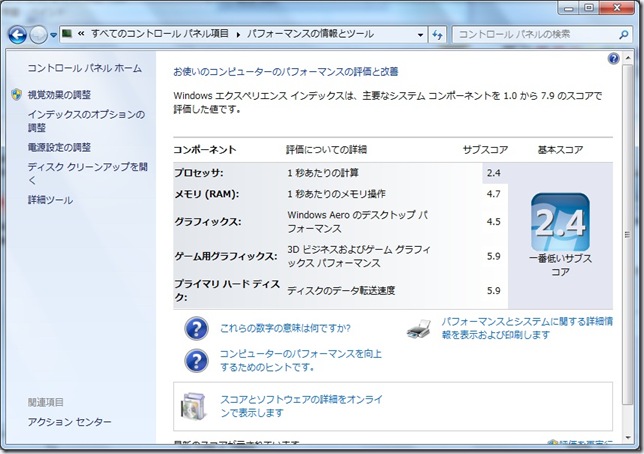



0 件のコメント:
コメントを投稿